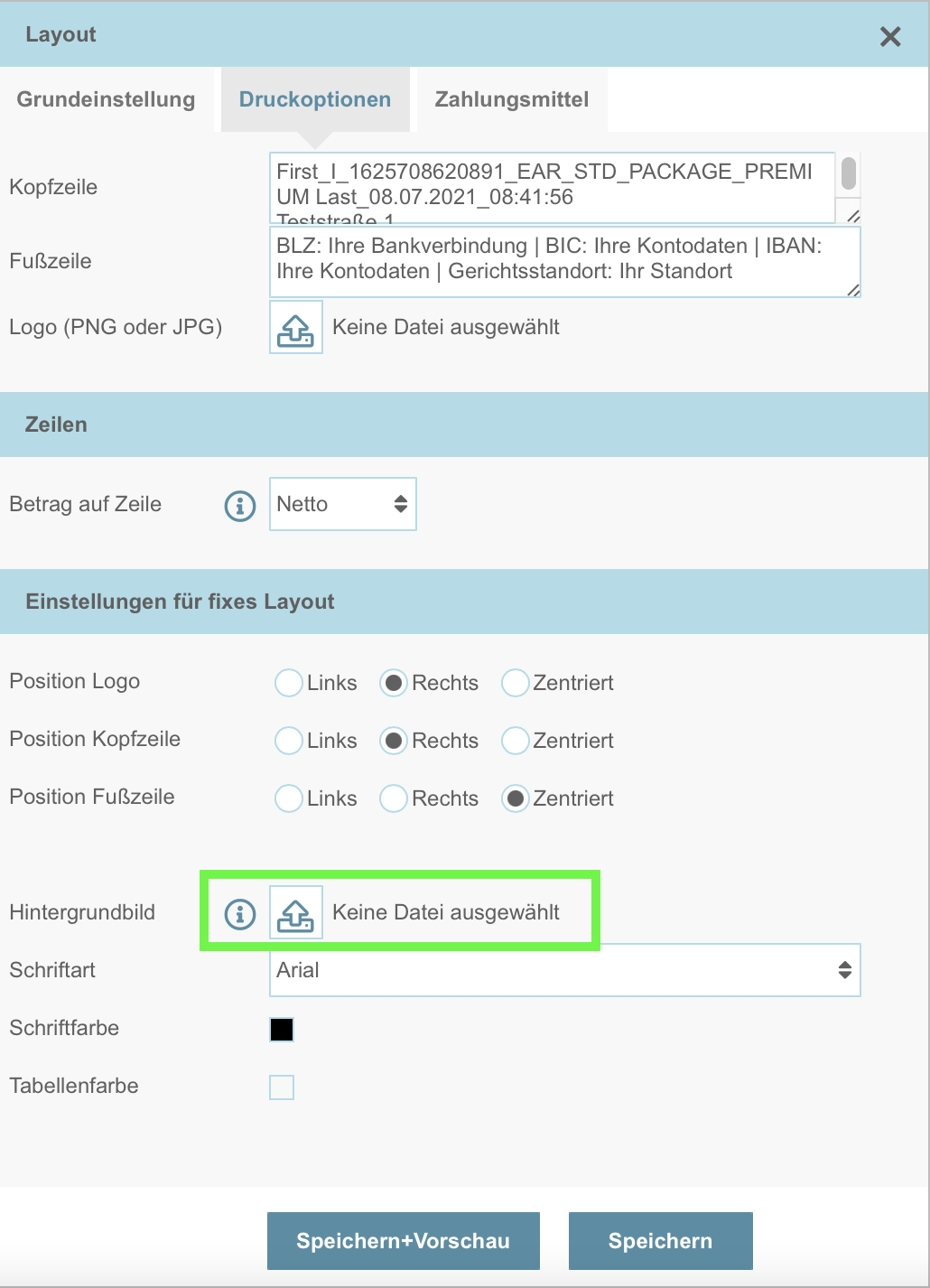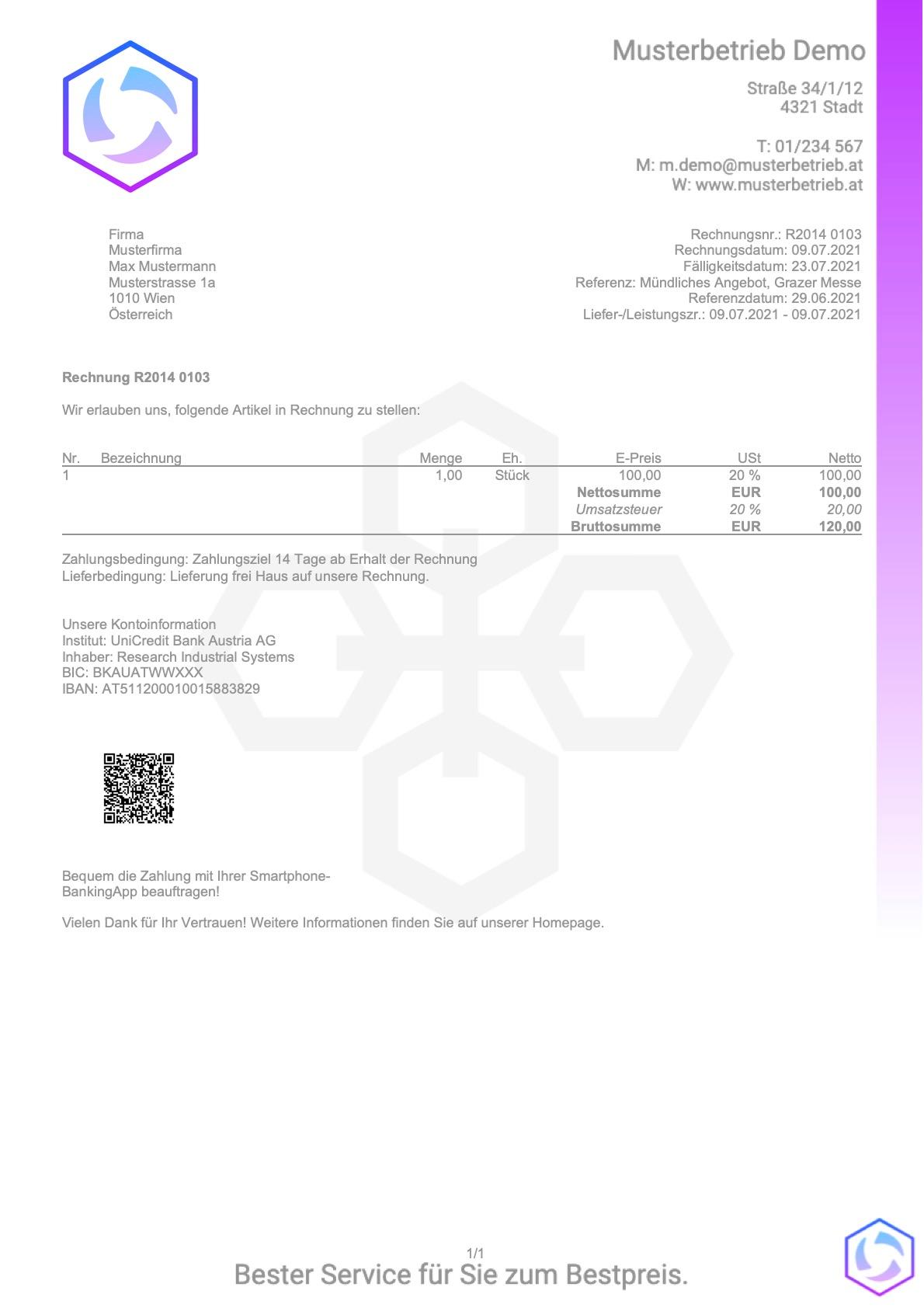Sie können mit der Rechnungslegung von FreeFinance tolle Rechnungen (sowie Angebote, Lieferscheine, Auftragsbestätigung, Mahnung, Briefe, Gutschriften) erstellen.
Faktura Layoutübersicht
Zum Inhalt dieses Artikels
Ihre schöne Rechnung
Die Layout-Übersicht
In der Layoutübersicht sehen Sie alle bereits angelegten Layouts für FreeFinance
Ein Layout kann für alle Dokumenttypen und auch den Brief verwendet werden.
Sie können auch mehrere Layouts für verschiedene Bereiche, zB:
- wirtschaftliche Bereiche (mehrere Unternehmungen mit unterschiedlichen Layouts)
- unterschiedliche Layouts für verschiedene: Angebote, Rechnungen, Mahnungen, Briefe
Sind mehrere Layouts verfügbar, können diese bei jedem Geschäftsdokument nach Bedarf gewählt werden.
Layout erstellen oder bearbeiten
Über die Layouteinstellungen steuern Sie, wie die PDF-Dokumente aussehen sollen.
Tab Grundeinstellungen
Tab Druckoptionen
Tab Zahlungsmittel
Tab Grundeinstellung
Beschreibung
Vergeben Sie einen Namen für Ihre Layouteinstellung
Layout
Für die Erstellung Ihrer Geschäftsdokumente haben Sie 4 Möglichkeiten, die jederzeit geändert werden können - und für alle neuen Dokumente gelten:
Erweiterte Vorlage (JRXML): Sie können auf Basis der von FreeFinance zur Verfügung gestellten Vorlagen (im Tab Druckoptionen) verwenden oder herunterladen, nach Ihren Vorstellungen individuell anpassen und unter "Eigene Vorlage" wieder hochladen. Laden Sie keine eigene Vorlage hoch, wird automatisch die Standard-Vorlage verwendet. Die Anpassung kann selbst durchgeführt werden. Details siehe unter: Faktura JRXML Einstellungen.
Fixes Layout: Der schnellste Weg zu Ihrer Rechnung. Die Detaileinstellungen wie Position (links, mittig, rechts) etc. kann im Tab Druckeinstellung im Block "Konfiguration" eingestellt werden. Konto- und Firmeninformationen, etc. können Sie in den Kopf- oder Fußzeilenbereich als Text eintragen. Die Größe des dargestellten Logos im PDF kann über die tatsächliche Bildgröße der hochgeladenen Bilddatei gesteuert werden.
Briefpapier: Sowohl beim Fixen Layout, als auch bei der JRXML-Option kann die Briefpapier-Variante angewendet werden: dies ist für vorbedrucktes Briefpapier gedacht. Damit werden weder Logo noch Kopf- und Fußzeilentexte am PDF angezeigt.
Die weiteren Einstellungen zum Layout können unter Druckoptionen vorgenommen werden.
Dokumentensprache
Mit dieser Einstellung wird die Sprache, in der die Geschäftsdokumente erstellt werden, festgelegt.
Dokument signieren
Mit dieser Einstellung wird festgelegt, das mit der Verwendung des Layouts auch das PDF-Dokument der digitalen Signatur von FreeFinance signiert wird.
Standard
Damit wird dieses Layout (im Falle mehrerer verschiedener Layouts) als erste Wahl beim Erstellen neuer Dokumente angezeigt.
Überschriften
Die Dokumentenüberschrift ist der Name des Dokumentes. Bei einer Rechnung kann dies zB: Rechnung oder Honorarnote oder auch Schlussrechnung, etc sein.
Die Überschriften (Namen) können pro Layout und pro möglichem Dokumententyp vorgenommen werden:
Die Überschriften werden mit Standardwerten vorbelegt und können jederzeit geändert werden. Änderungen beziehen sich immer auf noch nicht erstellte, neue Dokumente.
Tab Druckoptionen
Kopf- und Fußzeile sowie Logo
Die Kopf- bzw. Fußzeile wird am Geschäftsdokument oben (Kopfzeile) und unten (Fußzeile) angezeigt.
Das Feld "Anschrift Absenderzeile" wird, sofern befüllt, oberhalb vom Empfängerfeld angezeigt und dient der Anzeige Ihrer Absenderadresse bei Fensterkuverts. Sie können hier einfache HTML-Formatierungen angegeben.
Eine Positionierung kann bei der Layoutwahl "Fixes Layout" gewählt werden, in der JRXML-Datei obliegt Ihnen die Platzierung.
Logo
Laden Sie Ihr eigenes Logo hoch (vorausgesetzt ein Logo soll verwendet werden), sowohl für die JRXML-Vorlage als auch beim Fixen Layout.
Sollte die Größe des Logos im PDF nicht Ihren Vorstellungen entsprechen, versuchen Sie die Bilddatei in einem geeigneten Grafikprogramm anzupassen und das Logo erneut hochzuladen. Bitte optimieren Sie die Dateigröße, das geht oft fast verlustfrei.
Im Falle einer Einstellung Erweiterte Vorlage (JRXML-Vorlage), kann Größe und Position im Jaspersoft-Studio entsprechend angepasst werden.
In diesem Fall darf das Logo keine Transparenzen aufweisen.
Unsere Schriftarten
Wählen Sie lizenzbedingt bitte aus folgenden Schriftarten, eigene Schriftarten können bedauerlicherweise nicht berücksichtigt werden.
- Arial (Standard)
- Comic (Standard)
- Courier New (Standard)
- Georgia (Standard)
- Times New Roman (Standard)
- Trebuchet (Standard)
- Verdana (Standard)
- Noto Serif (Google Font *)
- Titillium Web (Google Font *)
- Mulish (Google Font *)
- Roboto Mono (Google Font *)
- Nunito (Google Font *)
- Lora (Google Font *)
- Fira Sans (Google Font *)
- Lato (Google Font *)
- Comfortaa (Google Font *)
- Nanum Gothic (Google Font *)
- PT Sans Narrow (Google Font *)
- Noto Sans (Google Font *)
- Inconsolata (Google Font *)
- Montserrat (Google Font *)
- Kanit (Google Font *)
- Raleway (Google Font *)
- Roboto (Google Font *)
- Poppins (Google Font *)
- Libre Baskerville (Google Font *)
- IBM Plex Sans (Google Font *)
- Roboto Slab (Google Font *)
- Open Sans (Google Font *)
- Oswald (Google Font *)
- Merriweather (Google Font *)
- Roboto Condensed (Google Font *)
- Dosis (Google Font *)
- Ubuntu (Google Font *)
- Playfair Display (Google Font *)
- Mukta (Google Font *)
- PT Serif (Google Font *)
- Source Sans Pro (Google Font *)
- Josefin Sans (Google Font *)
- Bitter (Google Font *)
- Quicksand (Google Font *)
* Google Fonts dürfen gemäß Lizenzbedingungen durch uns angeboten werden, die Font-Dateien für die PDF-Generierung werden über unsere Infrastruktur (nicht durch Google) zur Verfügung gestellt.
Anwendung
Bei der Option "Fixes Layout" können Sie ganz einfach aus einer Werte-Liste die gewünschte Schriftart wählen.
In einer JRXML-Datei geben Sie bitte beim bestehenden Style "Standard" die gewünschte Schriftart an (bzw. legen Sie sich weitere Styles an). Geben Sie dabei genau den oben angeführten Namen der Schriftart an.
Fixes Layout
Wurde beim Layout Fixes Layout gewählt, kann im Bereich Einstellungen für fixes Layout die Ausrichtung, Schriftart und Farbe gewählt werden.
- Position Logo, Kopf- und Fußzeile: Positionieren der drei Bereiche links, zentriert oder rechts auf der Seite
- Schriftart (siehe oben)
- Schriftfarbe: Wählen Sie die Schriftfarbe für Ihre Dokumente
- Tabellenfarbe: Bei den Zeilen einer Rechnung besteht die Möglichkeit, den Kopfbereich farblich hervorzuheben
Eigenes Briefpapier als Hintergrund
Eigenes Hintergrundbild hochladen
Sie haben schon ein schönes Layout vom Grafiker? Sie können nicht nur ein Logo einfügen, sondern Ihr bestehendes Layout komplett in der Darstellung ihrer Dokumente zur Anwendung bringen.
Das kann gern zum Logo zusätzlich erfolgen. Bitte achten Sie darauf, dass die Bilddatei optimalerweise mind. 595 x 842 Pixel bei 72 dpi aufweist, die Grafik wird als Vollformat-Grafik behandelt, es wird standardmäßig im Dokument zentriert.
Wir benötigen Ihr Briefpapier im Bildformat. Haben Sie es nur als PDF-Datei vorliegen, können Sie daraus eine Grafik exportieren.
- Anleitung für Mac.
- Mögliches Online-Tool.
- Adobe Acrobat (bei entsprechender vorhandener Lizenz)
Erweiterte Vorlage (JRXML)
Eigene Vorlage verwenden
Sie können eine eigene JRXML-Vorlage für FreeFinance verwenden. Details zu Jaspersoft-Studio (vormals iReport) und der Konfiguration der Vorlagen unter Faktura Jaspersoft Studio Einstellungen
Layout-Beispiele zum Übernehmen oder Anpassen
Wählen sie aus verschiedenen Vorlagen und übernehmen Sie die gewünschte direkt in die Layouteinstellung.
Jede Vorlage kann auch heruntergeladen und mit der Software Jaspersoft Studio angepasst und wieder als eigene Vorlage hochgeladen werden.
Zeilen
Betrag auf Zeile: Anzeige der Zeilen-Gesamtsumme in Brutto oder Netto (betrifft nicht die Zeilen-Einzelpreise). Die Einzelpreise werden direkt von der Eingabe (oder dem Artikel) übernommen.
Tab Zahlungsmittel und QR-Code
Verbinden Sie ein definiertes Bankkonto mit dem aktuellen Layout. Das ausgewählte Bankkonto wird beim Geldeingang automatisch als Standardkonto vorbelegt.
Wird das Kontrollkästchen Kontodetails andrucken aktiviert, werden automatisch am Ende der Rechnung oder auch in der eRechnung (ebInterface) die Bankkontoinformationen angezeigt.
QR-Code - damit Ihre Kunden schneller bezahlen
Mit FreeFinance können Sie die Zahlungsdaten der Rechnung einfach auf der Rechnung mittels QR-Code im Stuzza-Format anbringen.
Damit können Ihre Rechnungsempfänger Ihre Konto- und Rechnungsdaten mit ihrem Smartphone einfach in die mobilen Banking-Apps übernehmen.
Es ist dafür lediglich Verbindung zu einem Zahlungsmittelkonto notwendig.
Ihre Rechnung auf Englisch
FreeFinance unterstützt automatisch die Sprachen:
- Deutsch (Standard)
- Englisch
- Türkisch
Die Dokumentsprache wird beim Layout definiert, legen Sie sich daher pro Sprache ein eigenes Layout an. Sobald Sie bei Ihrem Layout bei Dokumentensprache beispielsweise "Englisch" wählen, werden die System-Texte auf Englisch übergeben.
Für eine komplette Rechnung in Englisch ist zu beachten, dass Sie die
- Artikel
- Texte vor/nach Zeilen
- Textbausteine
- Zahlungs- und Lieferbedingungen
ebenfalls in Englisch eingeben bzw. bei der Rechnung hinterlegen. Bei den Artikeln kann hier zB: auch die Artikelkategorien zur Unterscheidung der Sprachen helfen.
Hinweis zur Layout Option "Erweitere Vorlage (JRXML)"
Nur die Systemtexte - also Feld- und Spaltenbezeichner ($P{...Label}) werden automatisch in die zur Verfügung stehenden Sprachen übersetzt.
Haben Sie eine eigene JRXML-Vorlage für Deutsch erstellt und verwenden Sie darin Fixtexte anstelle der Systemfelder, so ist auf alle Fälle eine eigene JRXML-Vorlage für Englisch vorzubereiten.
Andere Sprache?
Möchten Sie eine andere Sprache als Deutsch, Englisch oder Türkisch auf Ihren Rechnungen verwenden, so ist das ebenfalls über die JRXML-Vorlage notwendig. Es gilt dann zu beachten, dass Sie alle Systemtexte (Labels) bitte wie gewünscht in der Vorlage als Fixtext angeben.